Șoarecii au adesea specificațiile DPI (puncte pe secundă) tipărite pe etichetele lor, dacă această valoare este utilizată pentru a măsura sensibilitatea unui mouse. Pentru unii consumatori, cu cât este mai mare DPI, cu atât este mai bună experiența pe care o vor obține atunci când îl utilizează.

DPI înseamnă în primul rând câte puncte (sau pixeli virtuali) pot fi detectate și citite de mouse atunci când acesta este utilizat. Este unul dintre standardele utilizate pentru măsurarea și comercializarea șoarecilor către public. Poate fi comparat cu RPM-urile unei mașini. O mașină care rulează la 4000 RPM înseamnă că motorul său va fi mai rapid în comparație cu o mașină în prezent la 2000 RPM.
Care este diferența dintre DPI și CPI?
CPI se referă la numărul de inci pe inci și raportează câți pixeli virtuali pe care senzorul mouse-ului îl poate prelua cu senzorul de la bord. Mulți oameni confundă ambele valori, dar în esență înseamnă același lucru . Este doar o chestiune de preferință. Unii producători ar putea alege să-și măsoare mouse-ul folosind DPI, în timp ce unii ar putea folosi CPI.
Cum îmi verific DPI / CPI mouse-ul?
Nu există nicio aplicație sau setare specifică în sistemul de operare Windows care vă permite să vedeți numărul exact pe care este DPI sau CPI mouse-ul. Valoarea este de obicei specificată în documentația sau specificațiile modelului mouse-ului dvs. Există două moduri în care puteți măsura în esență DPI / CPI al mouse-ului.
Metoda 1: Verificarea specificațiilor
Cea mai precisă metodă de verificare a IPC / DPI a mouse-ului dvs. este să căutați specificațiile sale și să vedeți valoarea documentată de producător. DPI / CPI are nevoie de măsurători exacte care pot fi calculate de dvs. (ca în cea de-a doua metodă), dar nu vor fi în niciun fel exacte.
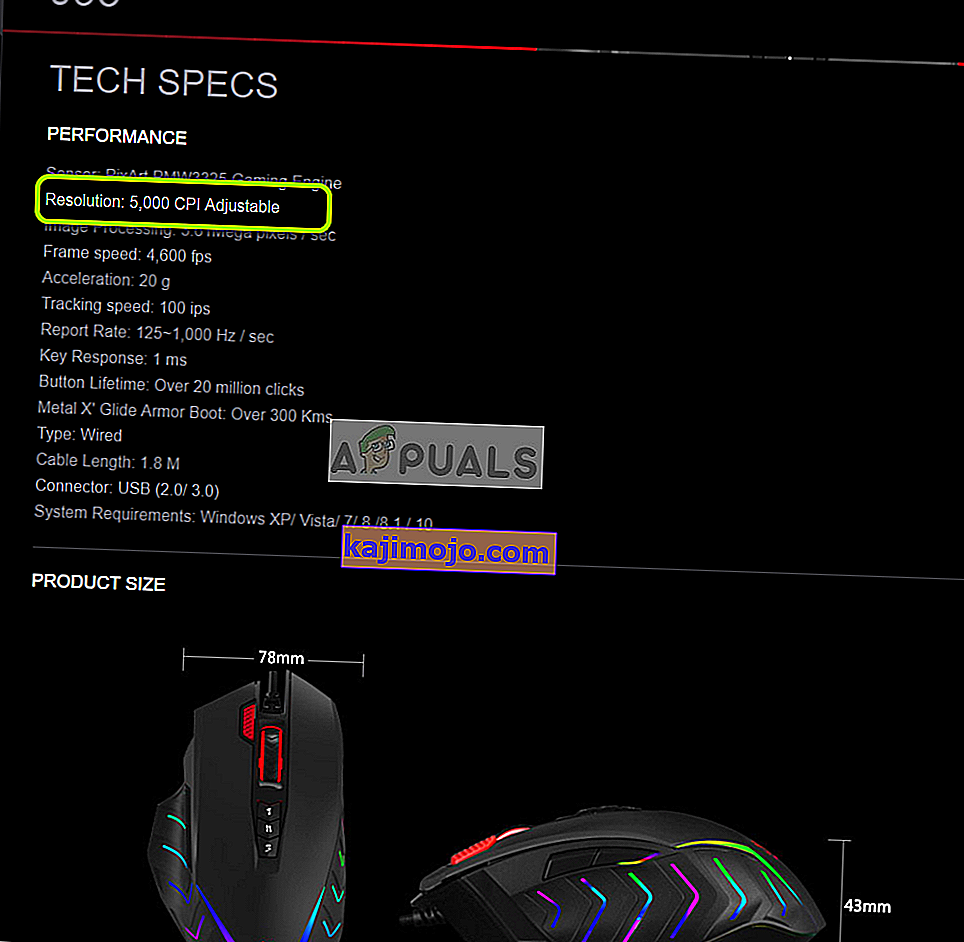
Așadar, navigați la site-ul producătorului dvs. și căutați modelul mouse-ului. Odată ce pagina produsului este deschisă, trebuie să localizați secțiunea în care sunt stocate toate informațiile. La fel ca în imaginea de mai sus, IPC pentru Bloody J95 este de 5000 (reglabil). Va fi probabil în fața rezoluției etichetei .
Metoda 2: Măsurarea DPI / IPC
Dacă nu găsiți specificațiile online ale modelului mouse-ului dvs., puteți încerca să măsurați manual DPI / CPI. Această metodă nu va fi exactă, așa că va trebui să luați medii. În plus, vom dezactiva, de asemenea, o setare specifică în sistemul de operare Windows care manipulează CPI / DPI al mouse-ului, astfel încât să putem obține citiri precise. Veți avea nevoie de o riglă, o hârtie albă și un marker.
- Apăsați Windows + S, tastați „ setări mouse ” în caseta de dialog și deschideți aplicația.
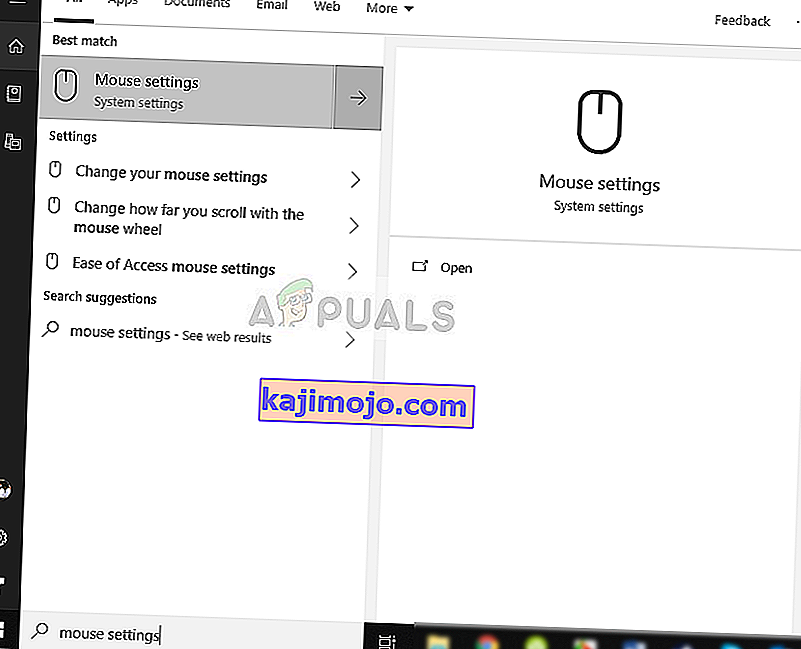
- Acum faceți clic pe Setări suplimentare ale mouse-ului prezente în partea din stânga sus a ecranului.
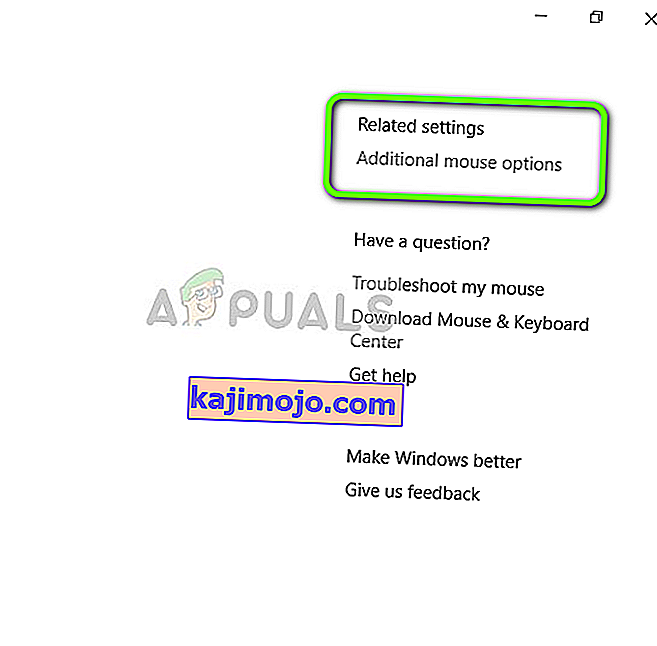
- Acum selectați Opțiunile indicatorului și debifați opțiunea Îmbunătățiți precizia indicatorului .
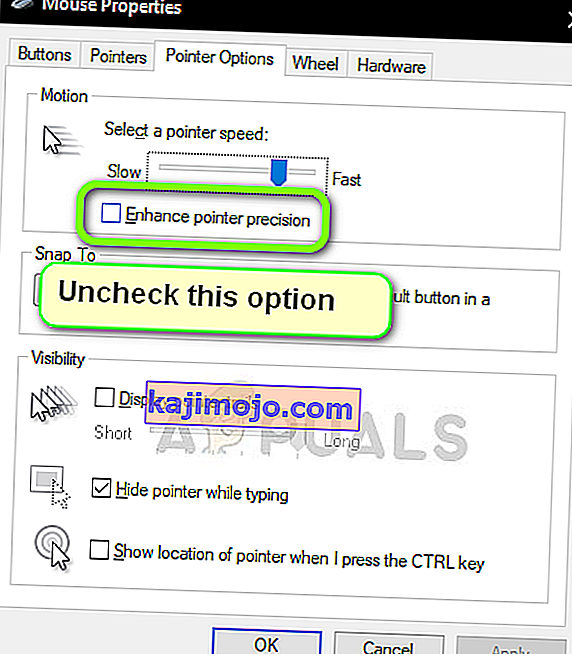
- Acum scoateți o hârtie și măsurați aproximativ 2-3 inci și marcați-o corect cu o piață. Navigați la site-ul web DPI Analyzer și deplasați-vă la
- Acum așezați mouse-ul la punctul de plecare și aduceți-l la punctul de plecare pe hârtie.
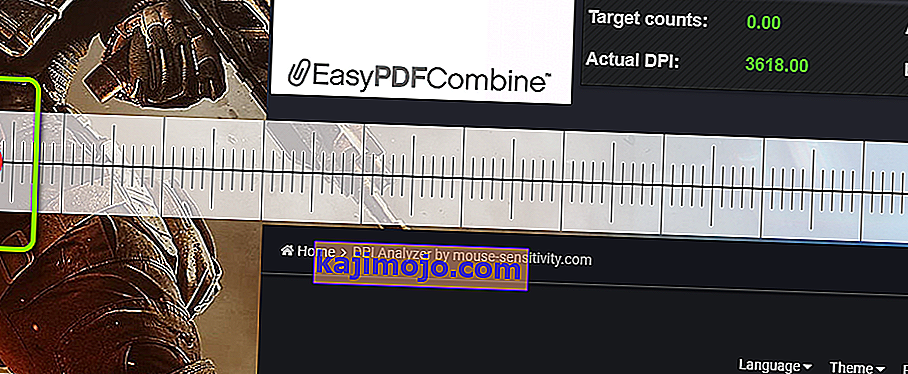
- Acum, în linie dreaptă, aduceți mouse-ul de la punctul de pornire la punctul de final. După ce ați terminat, rețineți DPI așa cum se arată pe site.
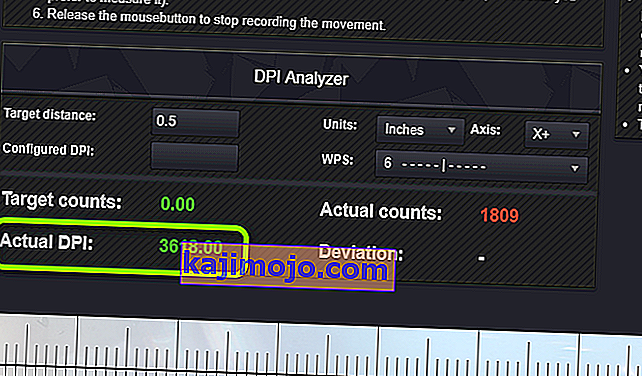
- Acum trebuie să repetați procesul de 5 sau 6 ori și să înregistrați citirile. După ce ați terminat, luați media lor. De exemplu, dacă ați repetat procesul de 6 ori, adăugați toate valorile și împărțiți-le la 6. Acesta va fi DPI-ul mouse-ului.
Așa cum am menționat mai devreme, este posibil ca această metodă să nu ofere citiri exacte, deci este mai bine decât căutați specificațiile producătorului.
Care este DPI-ul meu actual al unui mouse DPI ajustabil?
Dacă aveți un mouse high-end care vă permite să modificați setările DPI, puteți găsi DPI curent prin software-ul său. Companii precum Bloody sau Razer au software dedicat care permite utilizatorilor să controleze DPI-ul mouse-ului și să monitorizeze în timp real.
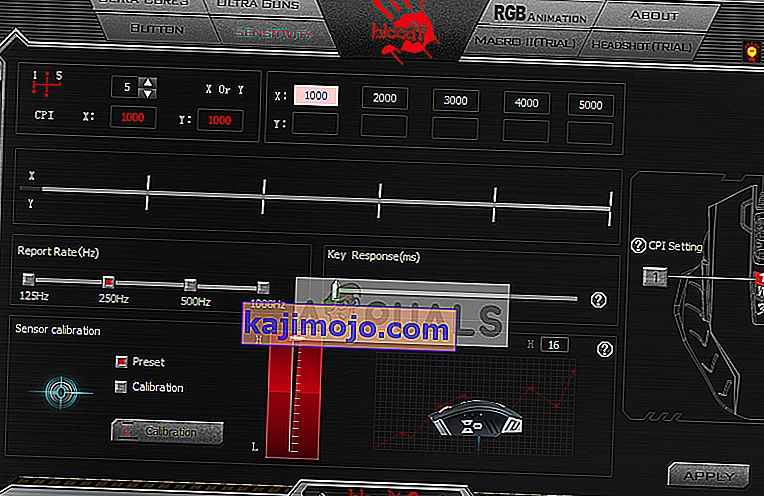
După cum puteți vedea în imaginea de mai sus, DPI este setat la maxim, pe care îl puteți modifica cu ușurință folosind opțiunile CPI.
